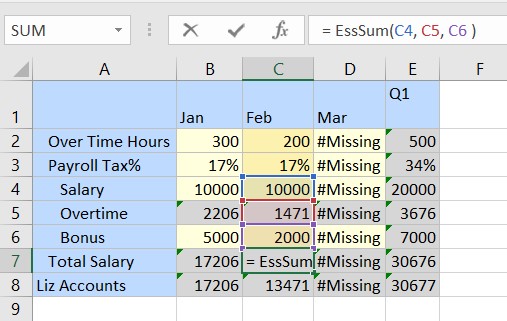Visualización de fórmulas de cálculo sobre la marcha
Puede ver las fórmulas de miembros haciendo clic en una celda de datos que contenga fórmulas.
La fórmula aparece en una pista cuando se pasa el mouse sobre el elemento. También puede verla en la barra de fórmulas de Excel en la parte superior de la hoja haciendo clic en una celda de datos.
Visualización de fórmulas en cuadrículas ad hoc
En las cuadrículas ad hoc, debe insertar primero las fórmulas de miembro y, a continuación, verlas en la cuadrícula.
Antes de insertar las fórmulas de miembros, en las celdas de la cuadrícula no se muestra ninguna fórmula en la barra de fórmulas de Excel ni en la pista.
Figure 23-5 Cuadrícula ad hoc antes de insertar fórmulas de miembro
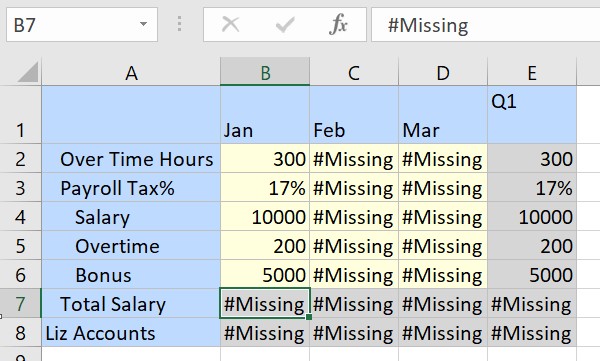
Después de insertar la fórmula de miembros, aparece en la pista de las celdas con fórmulas, junto con los nombres de miembros y los operadores matemáticos.
Figure 23-6 Cuadrícula ad hoc actualizada después de insertar fórmulas de miembro
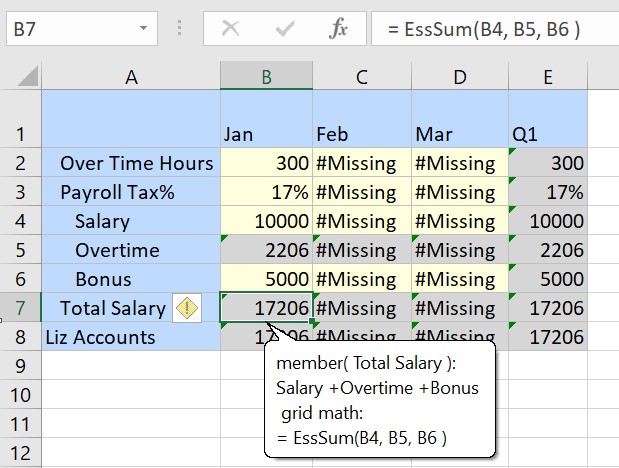
Visualización de fórmulas en Formularios 2.0
En Formulario 2.0, puede ver directamente las fórmulas después de abrir un formulario y pasar el cursor sobre una celda de fórmula.
Figure 23-7 Pista de fórmula en Formularios 2.0

Detalles de fórmula
En la pista se muestra la fórmula con dos formatos:
- Formato de fórmula de miembro: muestra los nombres de miembro y operadores matemáticos incluidos en la fórmula. Por ejemplo:
member (Total Salary): Salary + Overtime + Bonus
- Formato de fórmula de Excel: muestra el nombre de la función y los nombres de celdas de Excel incluidos en la fórmula. Por ejemplo:
=EssSum(C4, C5, C6)
En las cuadrículas ad hoc, las celdas que contienen fórmulas de miembro se resaltan con un indicador de triángulo de color verde, pero en Formularios 2.0 no existe este indicador. En la barra de fórmulas de Excel, puede hacer clic en la fórmula y las celdas incluidas en la fórmula se resaltarán en la cuadrícula para que se puedan identificar más fácilmente.
Figure 23-8 Visualización de las celdas de una fórmula